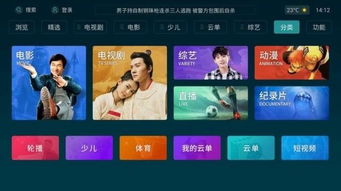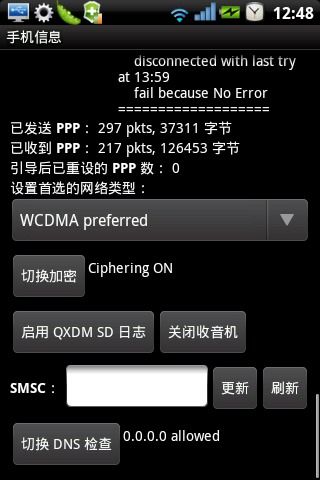air系统偏好设置在哪,MacBook Air系统偏好设置位置详解
时间:2024-10-14 来源:网络 人气:
MacBook Air系统偏好设置位置详解

在MacBook Air上,系统偏好设置是进行个性化设置和系统管理的重要工具。本文将详细介绍如何在MacBook Air上找到并使用系统偏好设置。
进入系统偏好设置的步骤

要进入系统偏好设置,您可以按照以下步骤操作:
首先,将鼠标光标移动到屏幕左上角。
点击屏幕左上角的苹果标志,这通常被称为苹果菜单。
在弹出的菜单中选择“系统偏好设置”。
这样,您就可以看到系统偏好设置的窗口,里面包含了各种设置选项。
系统偏好设置窗口的布局
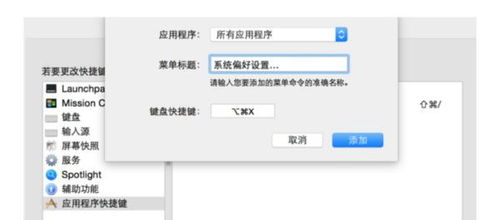
个人:包括用户与群组、登录选项、安全性与隐私等。
桌面与屏幕保护程序:用于设置桌面背景、屏幕保护程序等。
显示器:调整显示器的分辨率、亮度等设置。
声音:设置声音输出、输入设备等。
网络:管理网络连接,如Wi-Fi、以太网等。
共享:设置共享文件、打印机等。
安全性与隐私:包括防火墙、隐私设置等。
语言与区域:设置语言、键盘布局等。
辅助功能:帮助有特殊需求用户使用MacBook Air。
系统:包括系统信息、软件更新、启动磁盘等。
每个设置选项都可以进一步展开,以查看更多的具体设置。
如何自定义系统偏好设置

如果您想自定义系统偏好设置,可以按照以下步骤操作:
在系统偏好设置窗口中,点击“显示”菜单。
选择“自定义”。
取消勾选您不想显示的偏好设置复选框。
点击窗口顶部的“完成”按钮。
这样,您就可以根据自己的需求调整系统偏好设置的显示。
系统偏好设置密码忘记了怎么办

如果您忘记了系统偏好设置的密码,可以尝试以下方法:
重启MacBook Air。
在启动过程中,按住Option键进入Recovery HD。
选择“终端”。
在终端中输入命令:`resetpassword`。
根据提示选择用户并输入新密码。
这样,您就可以重置系统偏好设置的密码了。
相关推荐
教程资讯
教程资讯排行